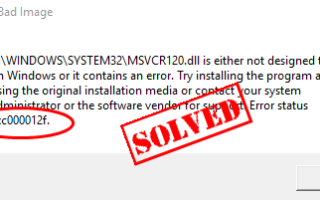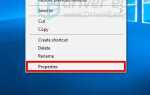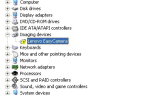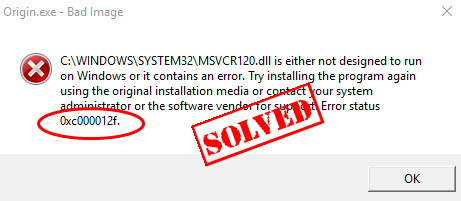
Если вы видите код ошибки 0xc000012f при попытке открыть программу в Windows, не паникуйте. Это распространенная ошибка, и вы можете исправить 0xc000012f быстро и легко.
Что такое ошибка 0xc000012f
Ошибка 0xc000012f — это распространенный формат кода ошибки, используемый поставщиками программного обеспечения и драйверов Windows и Windows. Как правило, поставщик вызывает ошибку.
Как исправить 0xc000012f
Вот решения, которые вы можете попробовать. Вы не должны испытывать их все. Просто попробуйте каждый по очереди, пока все снова не заработает.
- Запустите проверку системных файлов
- Удалить обновление Windows
- Установите распространяемый Visual C ++ для Visual Studio 2015
- Проверьте обновление Windows
- Обновите все драйверы устройств
Заметка: Все приведенные ниже снимки экрана сделаны в Windows 10, но исправления также работают в Windows 8 и Windows 7.
1. Запустите проверку системных файлов
Проверка системных файлов (sfc) — это встроенная утилита Windows, которая помогает устранить неполадки на вашем компьютере и устранить их. Вы можете выполнить SFC, чтобы исправить 0xc000012f. Для этого следуйте инструкциям ниже:
1) Тип CMD в окне поиска панели задач. Щелкните правой кнопкой мыши Командная строка (или же CMD если вы используете Windows 7), чтобы выбрать Бежать как администратор, а затем нажмите да подтвердить.

2) Когда вы увидите командную строку (или cmd), введите SFC / SCANNOW и нажмите Войти.

3) Windows теперь проверит системные файлы и автоматически исправит все обнаруженные проблемы.
4) После завершения проверки выйдите из командной строки и попробуйте запустить программу, которая выдает ошибку.
Все еще не повезло? Не волнуйтесь, есть другие решения, которые мы можем попробовать …
2. Удалить обновление Windows
Недавнее обновление Windows также может вызвать ошибку 0xc000012f. Поэтому вы должны проверить последнее установленное обновление Windows и удалить его.
1) На клавиатуре нажмите Ключ с логотипом Windows

а также р одновременно вызвать окно «Выполнить».
2) Тип appwiz.cpl, и нажмите Хорошо.
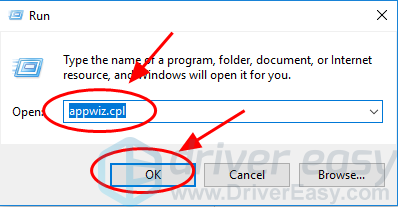
3) Нажмите Просмотр установлен обновления в левой панели.
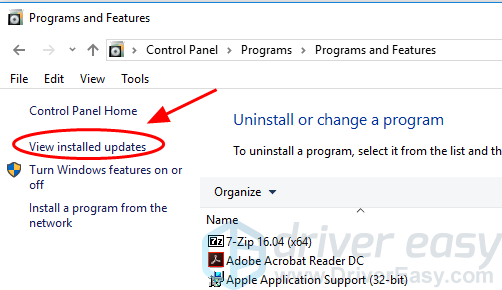
4) Найти последнюю Обновление для Microsoft Windows, щелкните правой кнопкой мыши это обновление и выберите Удалить.
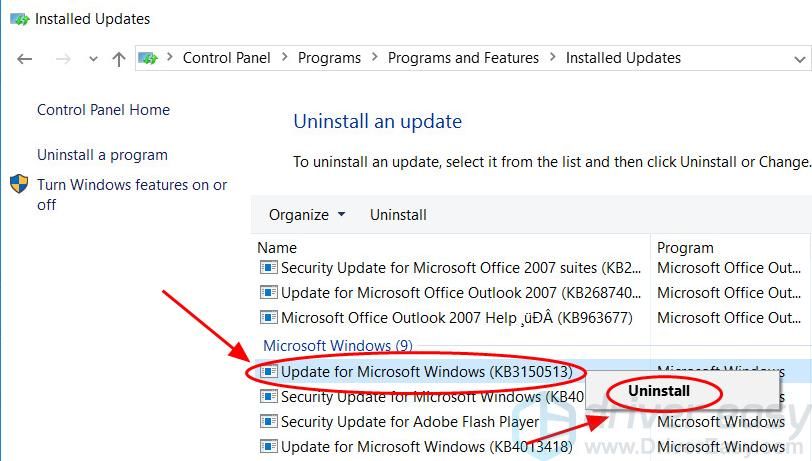
5) Следуйте указаниям мастера, чтобы удалить это обновление.
6) После удаления перезагрузите компьютер и откройте ту программу, которая выдает ошибку, чтобы увидеть, работает ли она сейчас.
Если проблема не устранена, попробуйте следующие решения ниже.
3. Установите распространяемый Visual C ++ для Visual Studio 2015
Многие пользователи сообщали, что установка распространяемого пакета Visual C ++ для Visual Studio 2015 может устранить ошибку 0xc000012f. Вы можете следовать инструкциям ниже, чтобы попробовать.
1) Перейдите на страницу загрузки распространяемого Visual C ++ для Visual Studio 2015.
2) Выберите язык вы используете на своем компьютере, и нажмите Скачать.
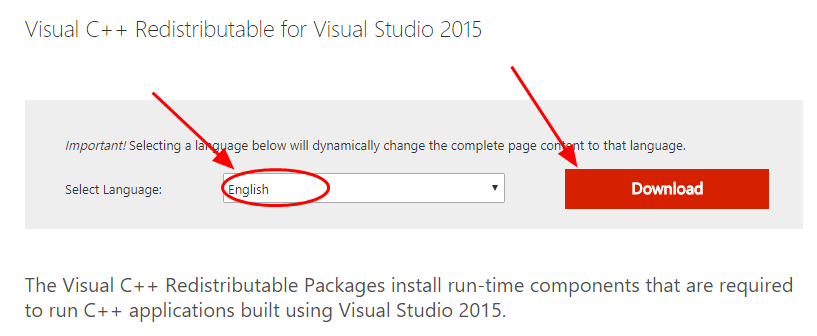
3) Выберите оба vc_redist.x64.exe а также vc_redist.x86.exe, затем нажмите следующий.
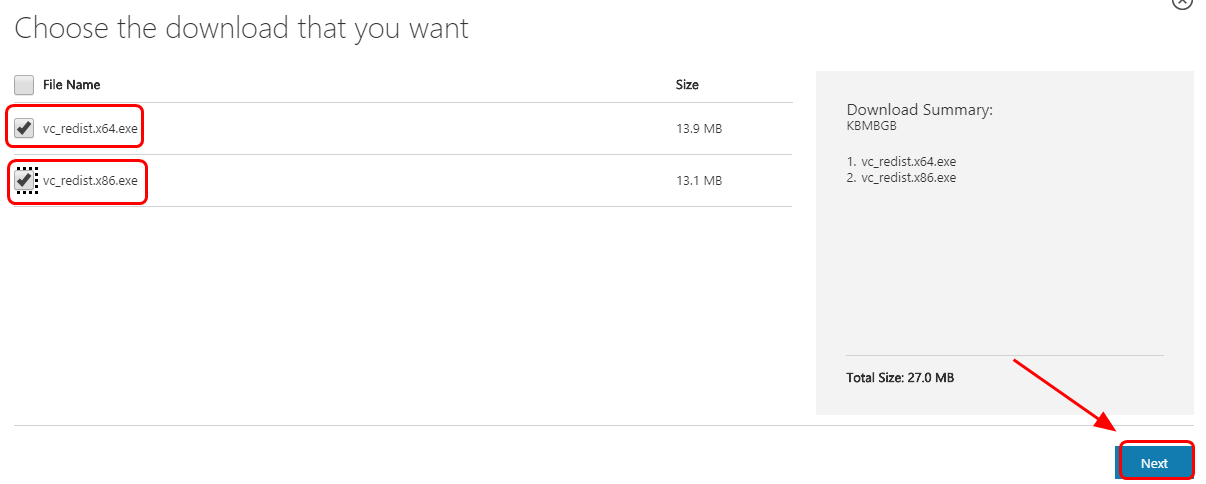
4) После загрузки дважды щелкните по загруженным файлам и установите их на свой компьютер.
5) Перезагрузите компьютер и попробуйте программу еще раз, чтобы увидеть, если ошибка устранена.
4. Проверьте обновление Windows
Windows продолжает выпускать обновления для исправления ошибок, поэтому вам следует проверить наличие новых обновлений и установить последние исправления для исправления ошибки 0xc000012f.
1) Тип Обновить в Поиск коробка в Начните кнопка на рабочем столе. В результате поиска выберите Проверьте за Обновить в настройки (или же Проверить обновления в Панель управления) чтобы открыть его.
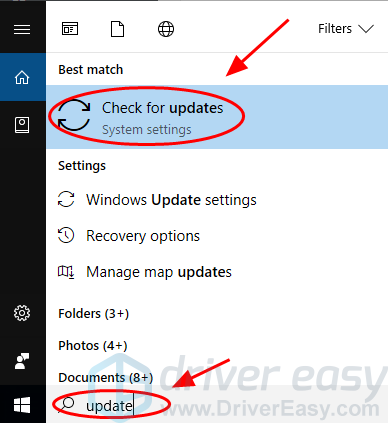
2) Нажмите Проверьте за Обновления.
3) Загрузите и установите новые обновления.
4) После обновления перезагрузите компьютер.
Откройте программу с ошибкой 0xc000012f, и она должна работать сейчас.
5. Обновите все драйверы устройств
Отсутствующие или устаревшие драйверы устройств могут вызвать ошибку 0xc000012f, поэтому вам следует убедиться, что драйверы на вашем компьютере обновлены, и обновить те, которые не обновлены.
Вы можете вручную обновить все драйверы на вашем компьютере, найдя последние версии драйверов на веб-сайте и установив их на свой компьютер. Это требует времени и навыков работы с компьютером.
Если у вас нет времени или терпения, вы можете сделать это автоматически с Водитель Легко.
Driver Easy автоматически распознает вашу систему и найдет для нее правильные драйверы. Вам не нужно точно знать, на какой системе работает ваш компьютер, вам не нужно рисковать загрузкой и установкой неправильного драйвера, и вам не нужно беспокоиться об ошибках при установке.
Вы можете обновить драйверы автоматически с помощью СВОБОДНО или профессионал версия Driver Easy. Но в версии Pro это займет всего 2 клика (и вы получите полную поддержку и 30-дневную гарантию возврата денег):
1) Скачать и установите Drive Easy.
2) Запустите Driver Easy и нажмите кнопку Сканировать сейчас кнопка. Driver Easy проверит ваш компьютер и обнаружит проблемы с драйверами.

3) Нажмите Обновить Кнопка рядом с помеченным драйвером для автоматической загрузки и установки правильной версии этого драйвера (вы можете сделать это с помощью СВОБОДНО версия).
Или нажмите Обновить все автоматически загружать и устанавливать правильную версию всех драйверов, которые отсутствуют или устарели в вашей системе (для этого требуется Pro версия — вам будет предложено обновить, когда вы нажмете Обновить все).
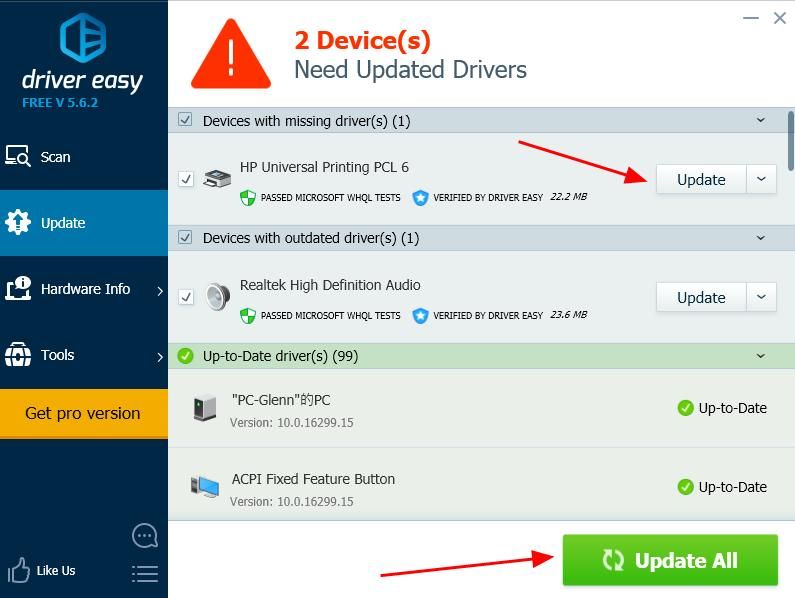
4) Перезагрузите компьютер, чтобы он вступил в силу.
Вот и все — пять решений, которые нужно исправить Ошибка 0xc000012f в винде. Не стесняйтесь добавлять комментарии ниже, если у вас есть какие-либо вопросы.